하드 드라이브에 대한 액세스를 다시 얻는 방법, 하드 드라이브를 열 수 없는 오류 수정

이 글에서는 하드 드라이브에 문제가 생겼을 때 다시 접근할 수 있는 방법을 안내해 드리겠습니다. 함께 따라 해 보세요!
Google 계정은 웹사이트나 앱에 가입할 때마다 세부정보를 수동으로 입력하는 대신 Google 계정을 사용하는 시간을 절약하기 때문에 앱이나 웹사이트에 가입할 때 사용하는 것입니다. 사용자 이름, 이메일, 전화번호와 같은 세부정보는 YouTube, Gmail, 드라이브 및 Google 계정을 사용하여 가입하는 기타 앱과 같은 모든 Google 서비스에서 동일하게 유지됩니다. 그러나 Google 계정의 이름, 전화번호 또는 기타 정보를 변경하는 것과 같이 Google 계정을 변경할 수 있습니다 . 따라서 Google 계정에서 전화번호, 사용자 이름 및 기타 정보 를 변경하기 위해 따를 수 있는 작은 가이드가 있습니다 .
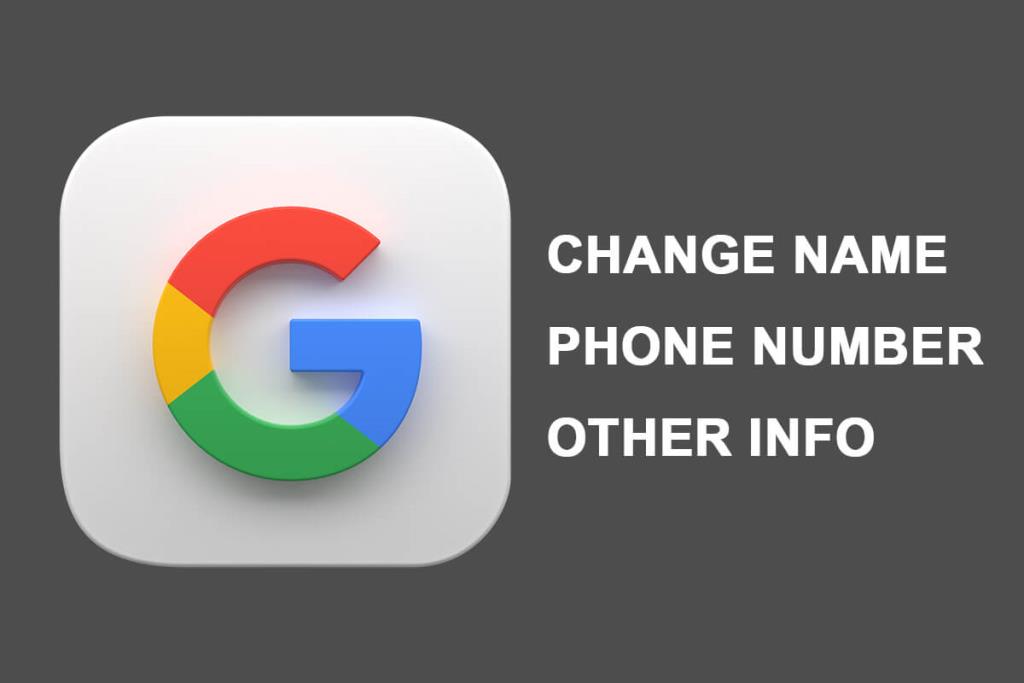
내용물
Google 계정 정보를 변경하는 데에는 여러 가지 이유가 있을 수 있습니다. Google 계정에서 전화번호를 변경하는 일반적인 이유는 새 전화번호로 전환하기 때문일 수 있습니다. 전화번호는 비밀번호를 잊어버리고 다른 복구 방법이 없는 경우 계정을 빠르게 복구할 수 있으므로 중요한 역할을 합니다.
Google 계정에서 이름, 전화번호 및 기타 정보 를 쉽게 변경하기 위해 따를 수 있는 5가지 다른 방법을 나열 합니다.
1. 알림 창을 아래로 당겨 장치 설정 으로 이동하고 톱니바퀴 아이콘 을 탭 합니다 .
2. 아래로 스크롤하여 Google 을 탭합니다 .
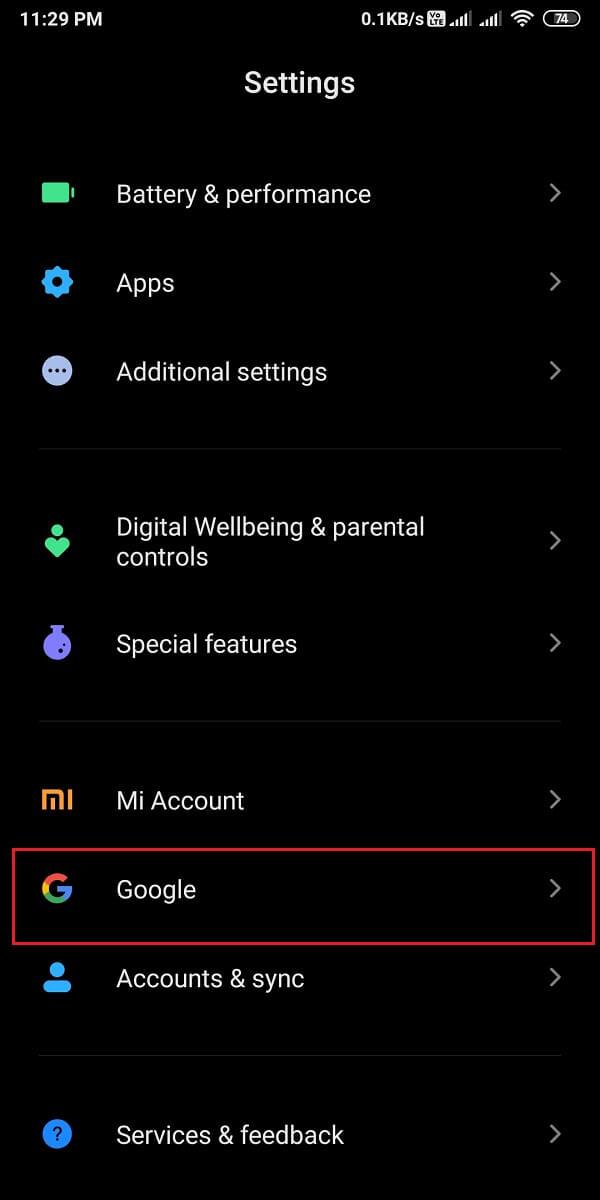
3. 이메일 주소를 선택 하면에 눌러 편집하려는 화살표 아래로 당신의 옆에 이메일 주소 .
4. 이메일을 선택한 후 ' Google 계정 관리 '를 탭합니다 .
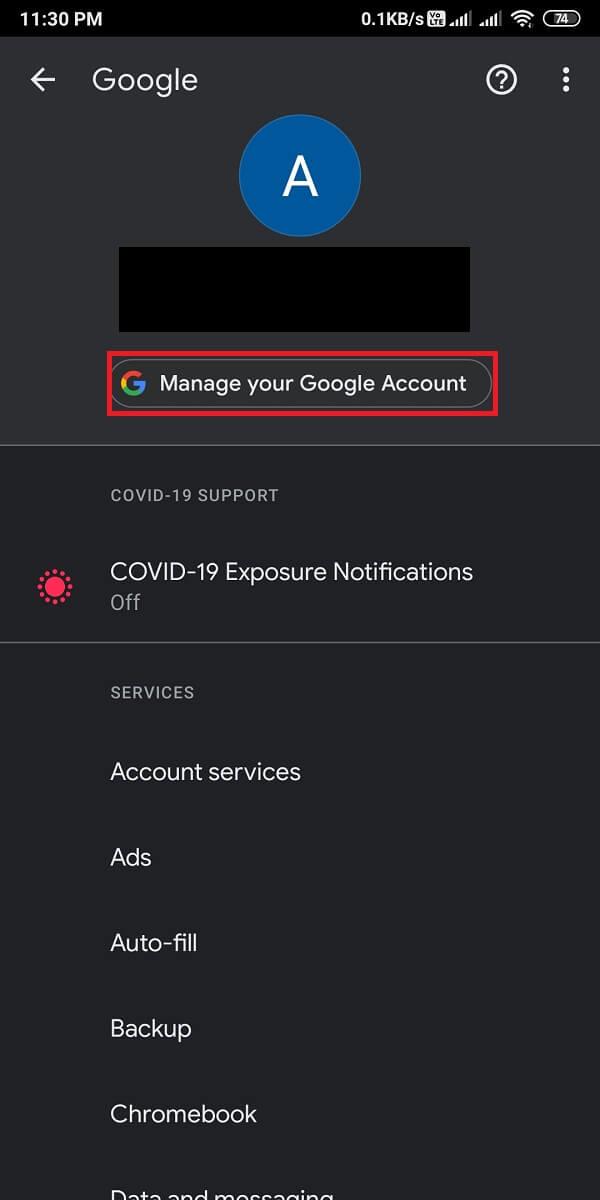
5. 상단 표시줄에서 ' 개인 정보 ' 탭으로 이동 한 다음 이름 을 탭합니다 .
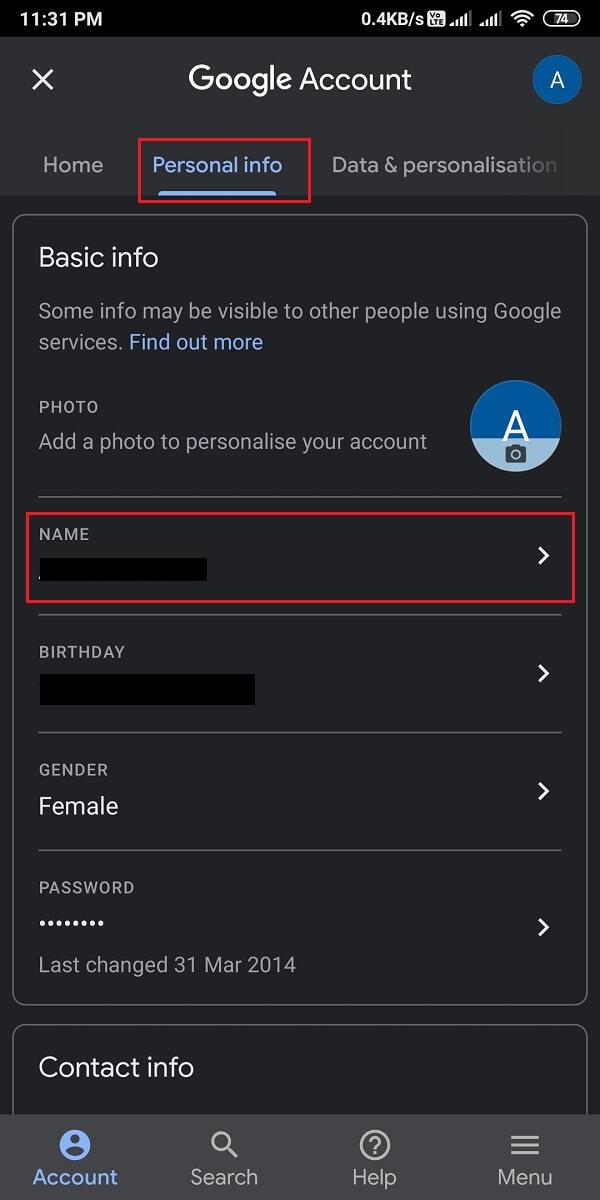
6. 마지막으로, 당신은 변경할 수있는 옵션이 첫 번째 이름 과 성을 . 변경 후 ' 저장 '을 눌러 새로운 변경 사항을 확인하세요.
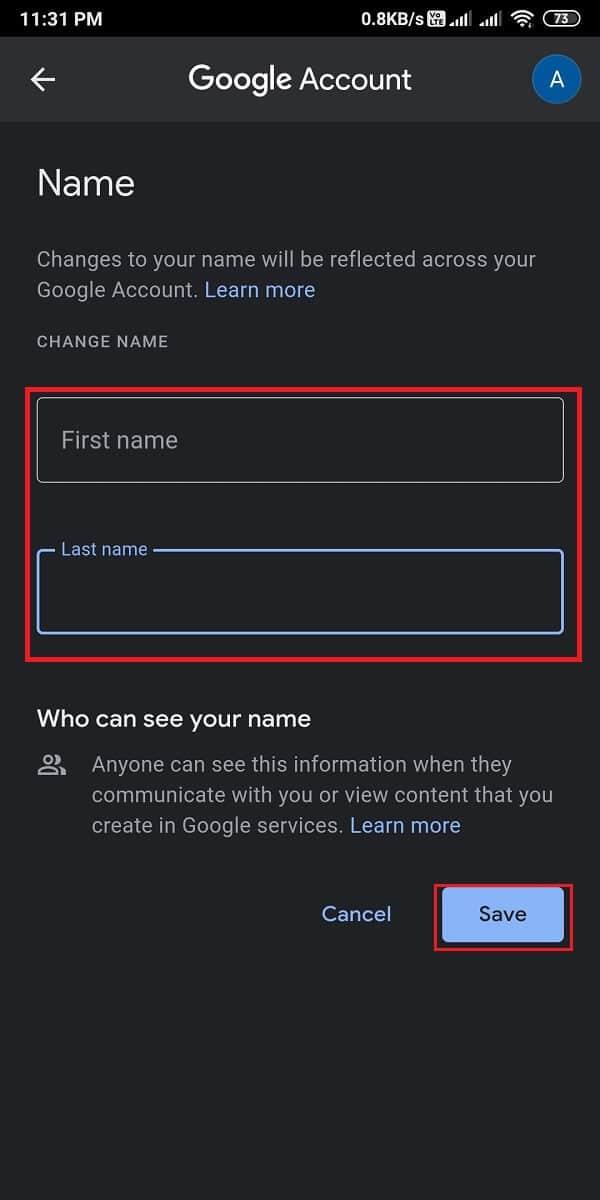
이렇게 하면 원하는 만큼 Google 계정 이름 을 쉽게 변경할 수 있습니다 .
Android 기기를 사용하여 Google 계정의 전화번호를 변경하려면 다음 단계를 따르세요.
1. 이전 방법에 따라 개인 정보 페이지로 이동한 다음 ' 연락처 정보 ' 섹션 까지 아래로 스크롤 하고 전화 섹션을 탭 합니다.
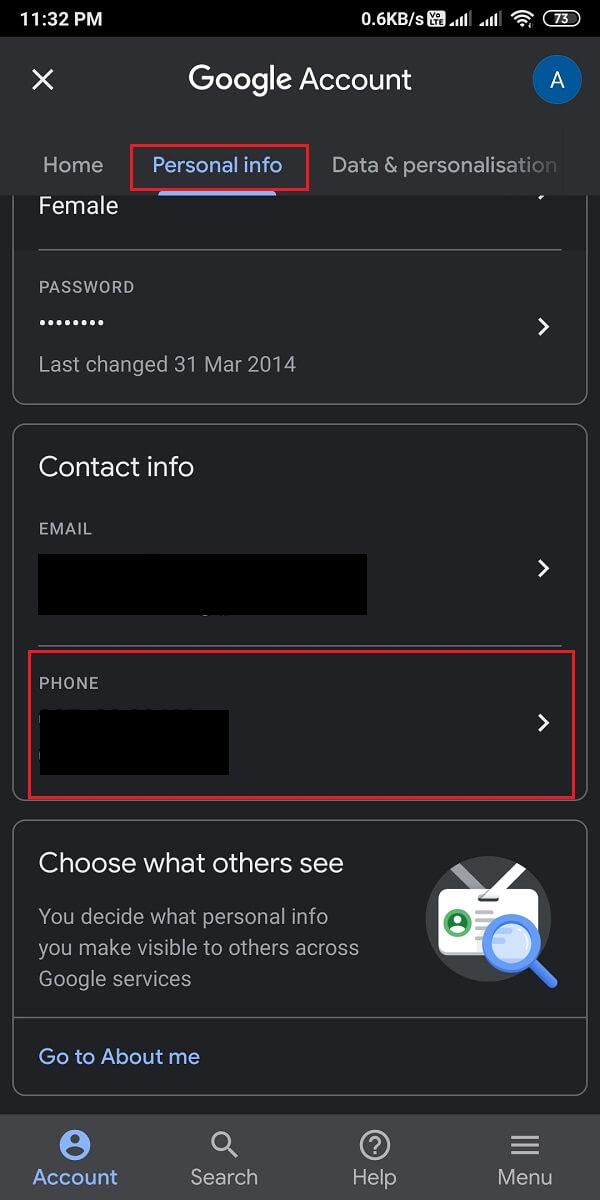
2. 이제 Google 계정 과 연결된 전화번호를 탭합니다 . 전화번호 를 변경하려면 전화번호 옆 에 있는 수정 아이콘을 탭 하세요.
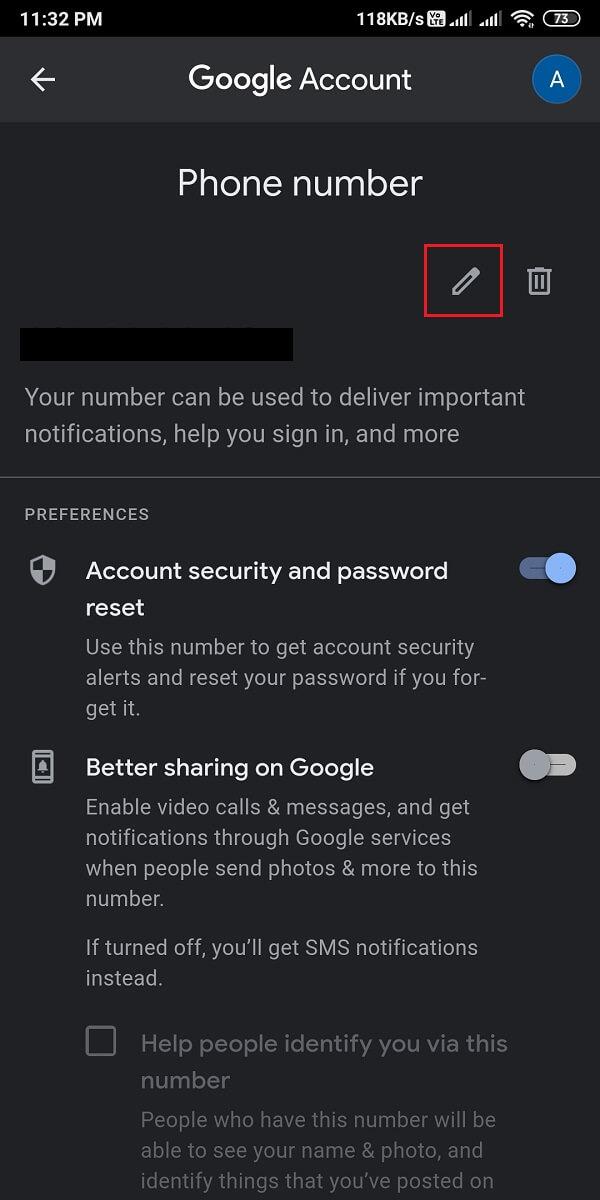
3. Google 계정 비밀번호 를 입력하여 신원을 확인하고 다음을 탭합니다 .
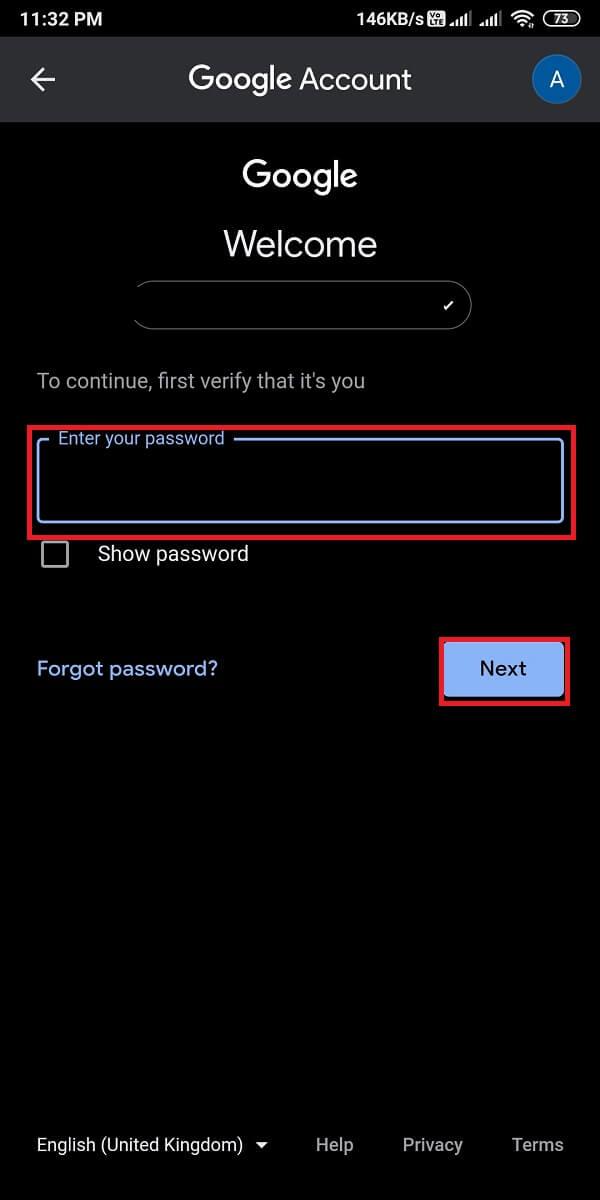
4. 화면 하단의 ' 번호 업데이트 '를 탭합니다.
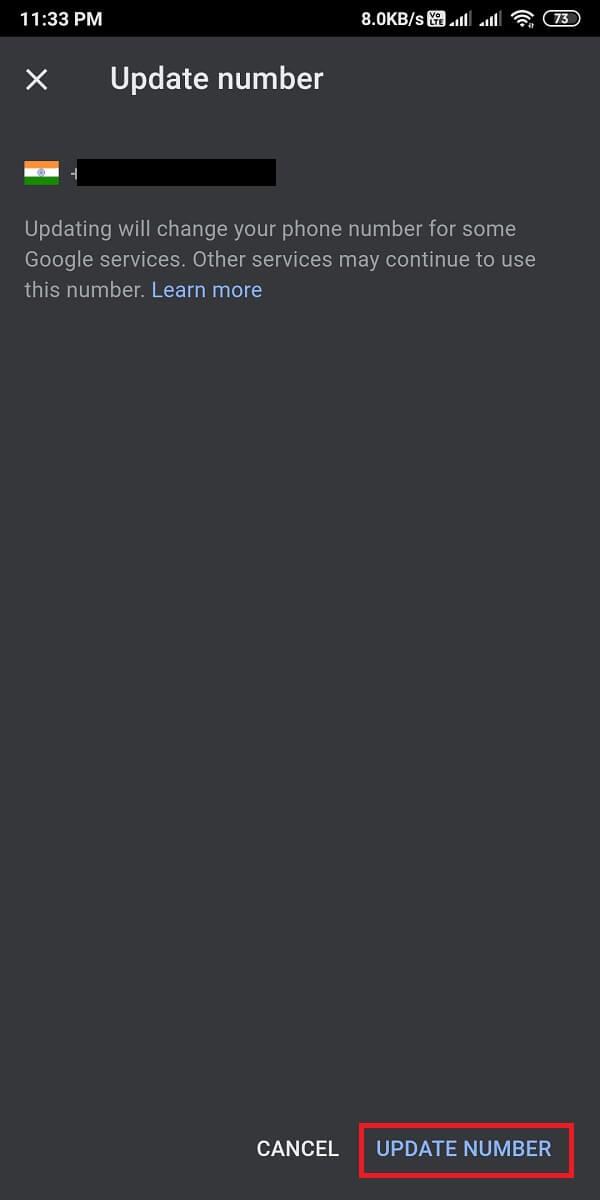
5. ' 다른 번호 사용 '을 선택하고 다음 을 누릅니다 .
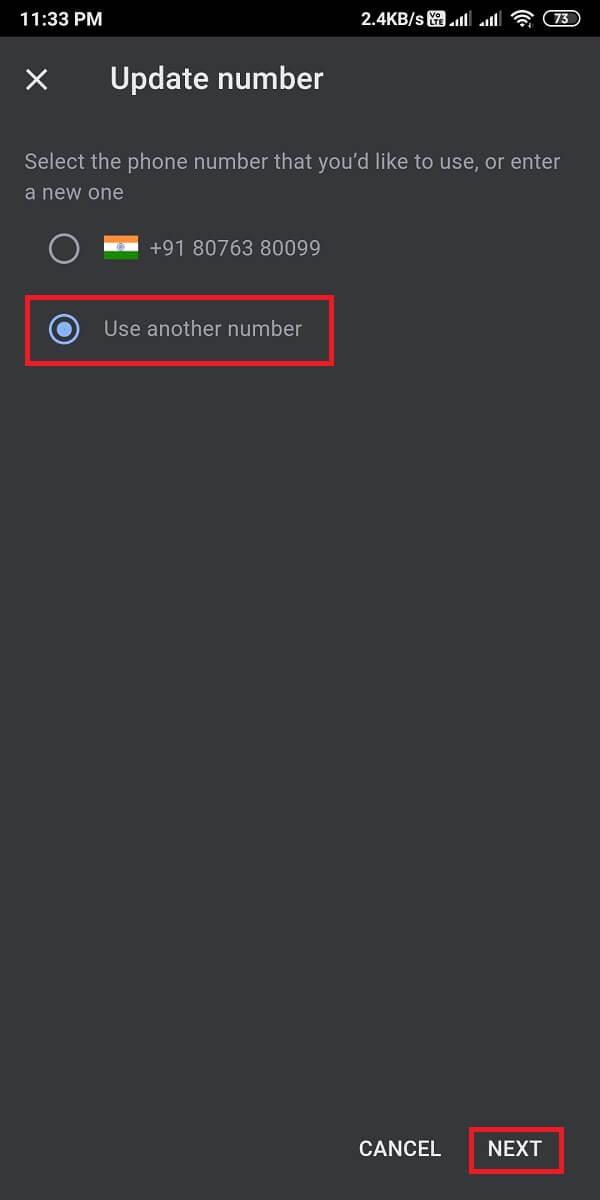
6. 마지막으로 새 번호를 입력 하고 다음 을 눌러 새 변경 사항을 저장합니다.
또한 읽기: Google 어시스턴트에서 다크 모드를 활성화하는 방법
열려있는 1. 웹 브라우저 사용자와 머리 의 Gmail 계정 .
2. 이메일 주소와 비밀번호를 사용 하여 계정 에 로그인 합니다. 계정이 로그온되어 있으면 이 단계를 건너뜁니다 .
3. 화면 오른쪽 상단에서 프로필 아이콘 을 클릭 한 다음 Google 계정 관리 를 선택 합니다 .

4. 왼쪽 패널에서 개인 정보 탭을 선택한 다음 NAME 을 클릭합니다 .
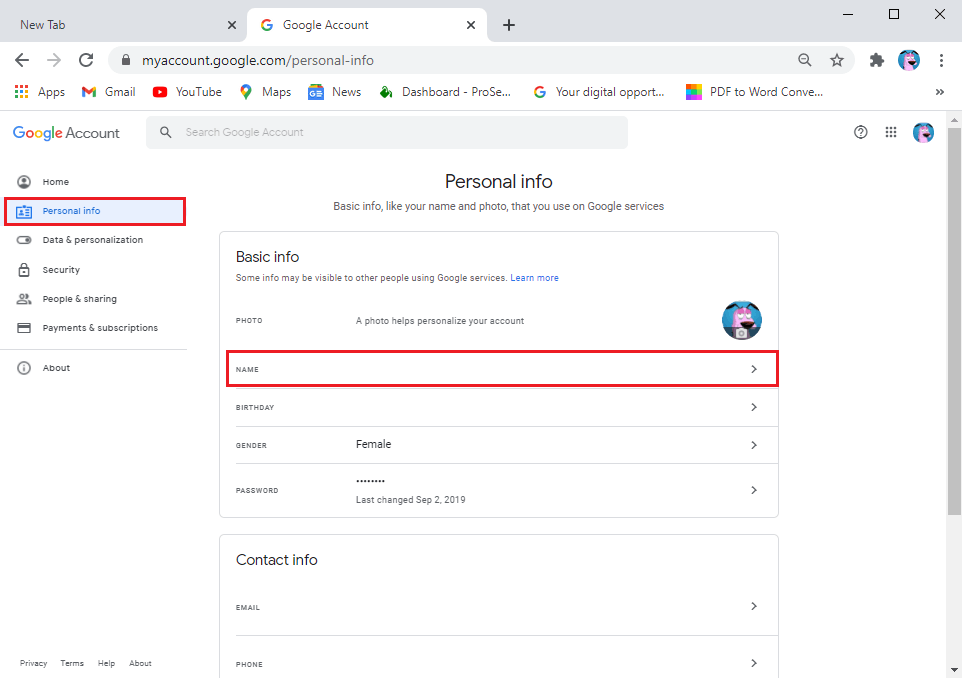
5. 마지막으로, 당신은 할 수 있습니다 편집 귀하의 첫 번째 이름 과 마지막 이름을 . 저장 을 클릭 하여 변경 사항을 확인합니다.
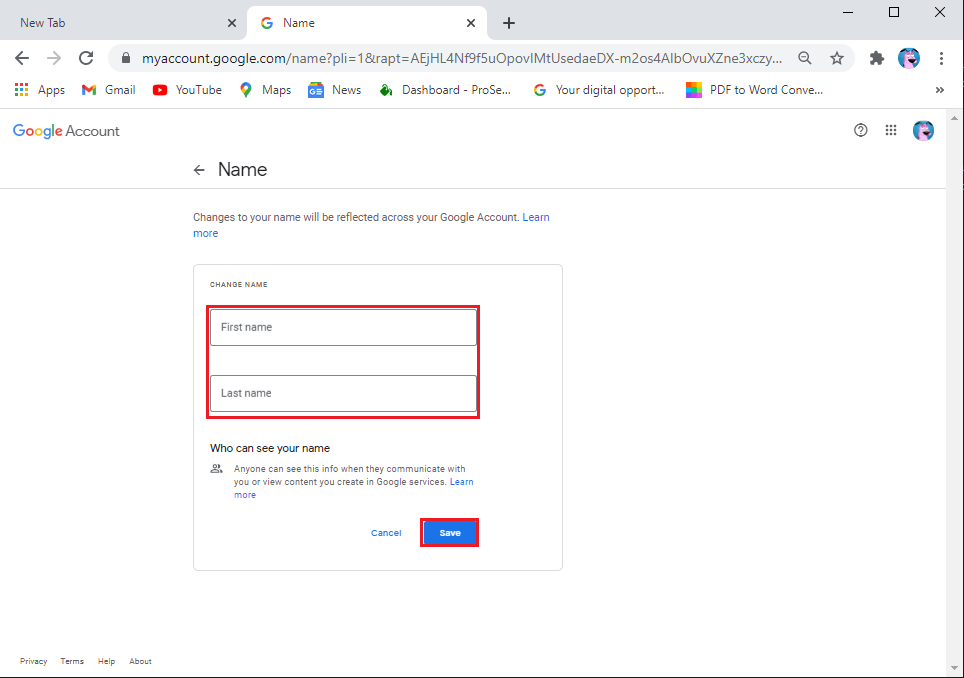
데스크톱이나 노트북의 웹 버전을 사용하여 Google 계정에 연결한 전화번호를 변경하려면 다음 단계를 따르세요.
1. 이전 방법에 따라 개인 정보 페이지로 이동한 다음 연락처 정보 섹션 까지 아래로 스크롤하고 전화를 클릭합니다 .
참고: 계정에 두 개의 번호가 연결되어 있는 경우 수정하거나 변경할 번호를 클릭하십시오 .
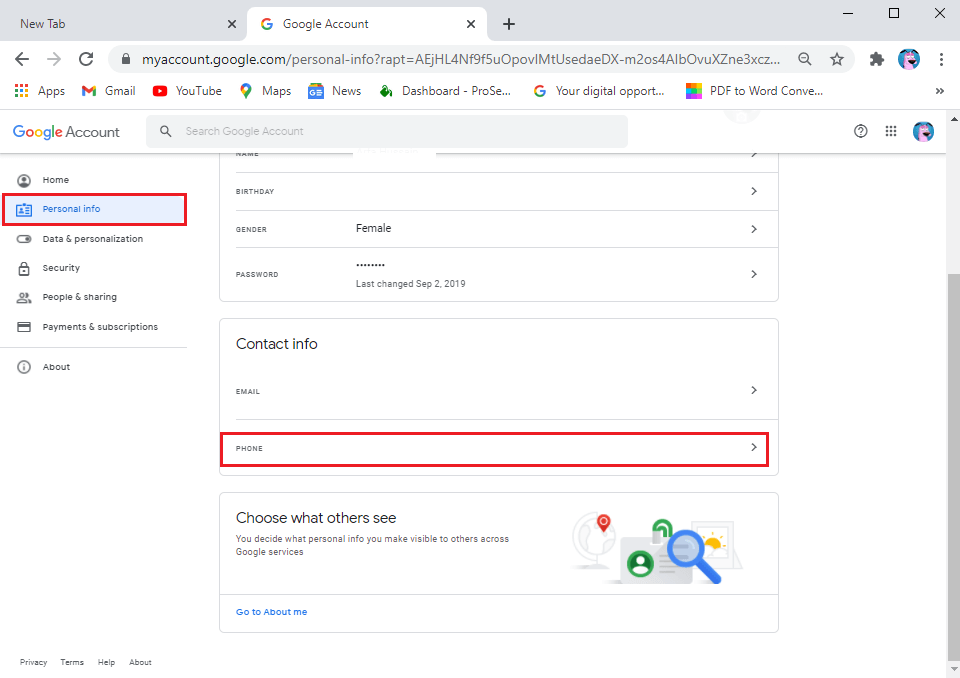
2. 전화번호 옆 에 있는 편집 아이콘을 누릅니다 .
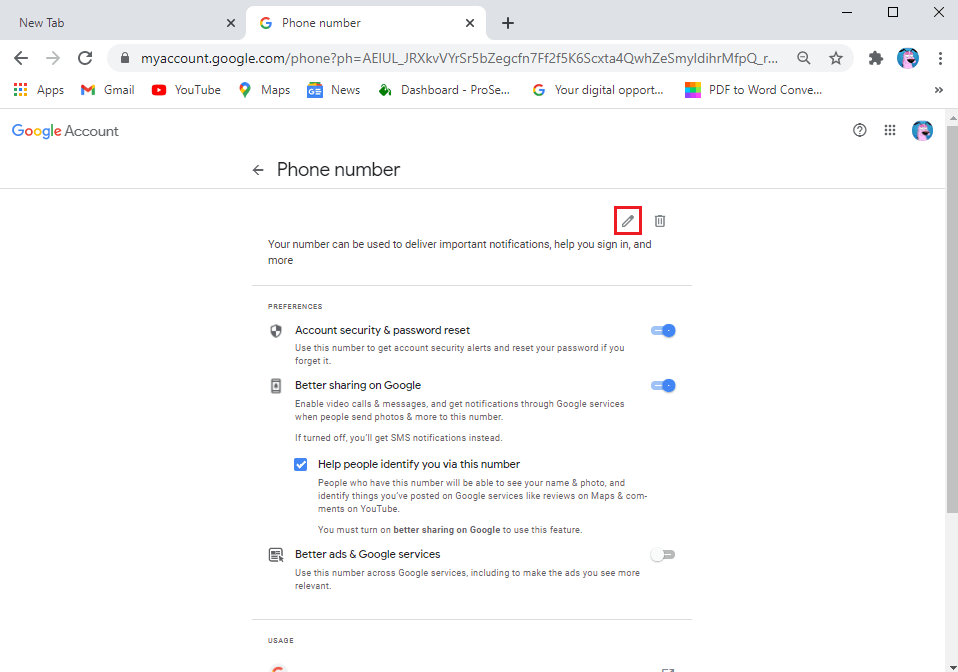
3. 이제 귀하의 Google 계정 사용자의 신분을 확인하는 암호를 묻습니다 . 암호 를 입력하고 다음 을 클릭합니다 .
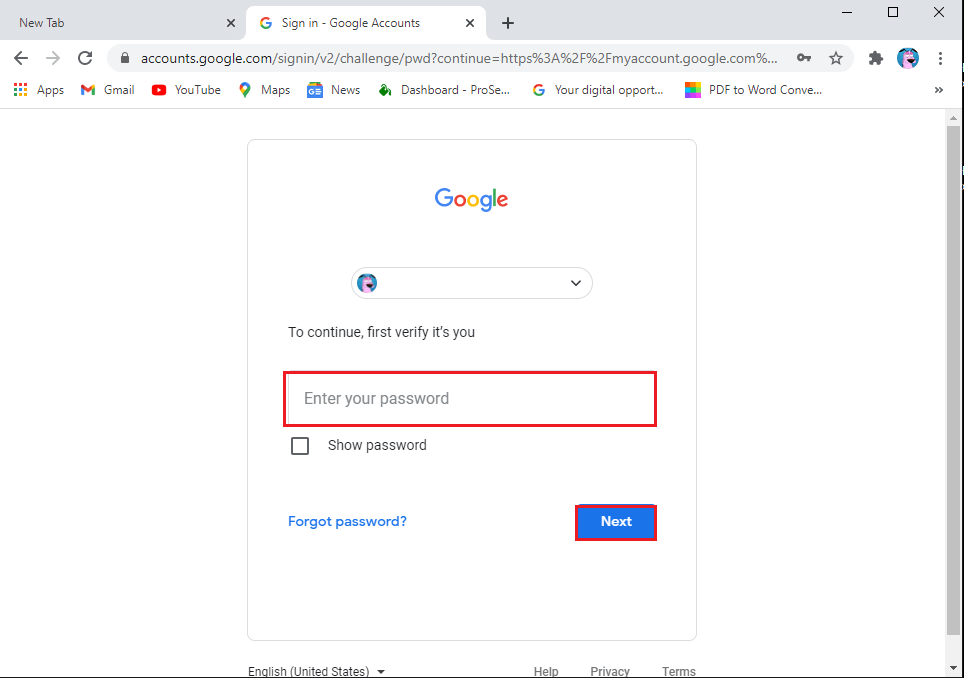
4. 전화번호 옆 에 있는 수정 아이콘을 다시 클릭 합니다.
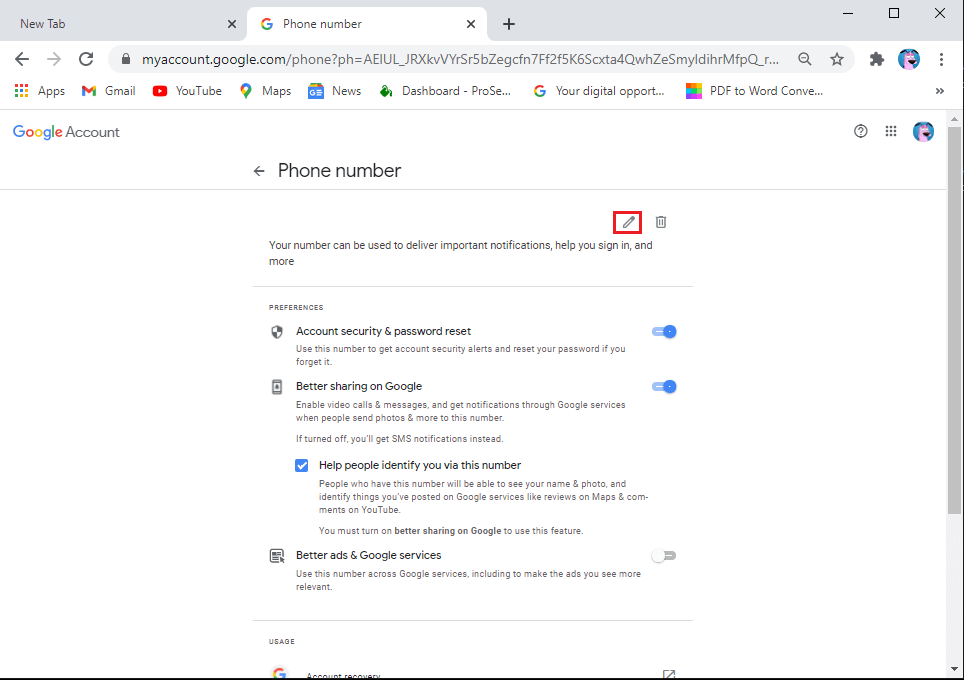
5. 업데이트 번호를 누릅니다 .
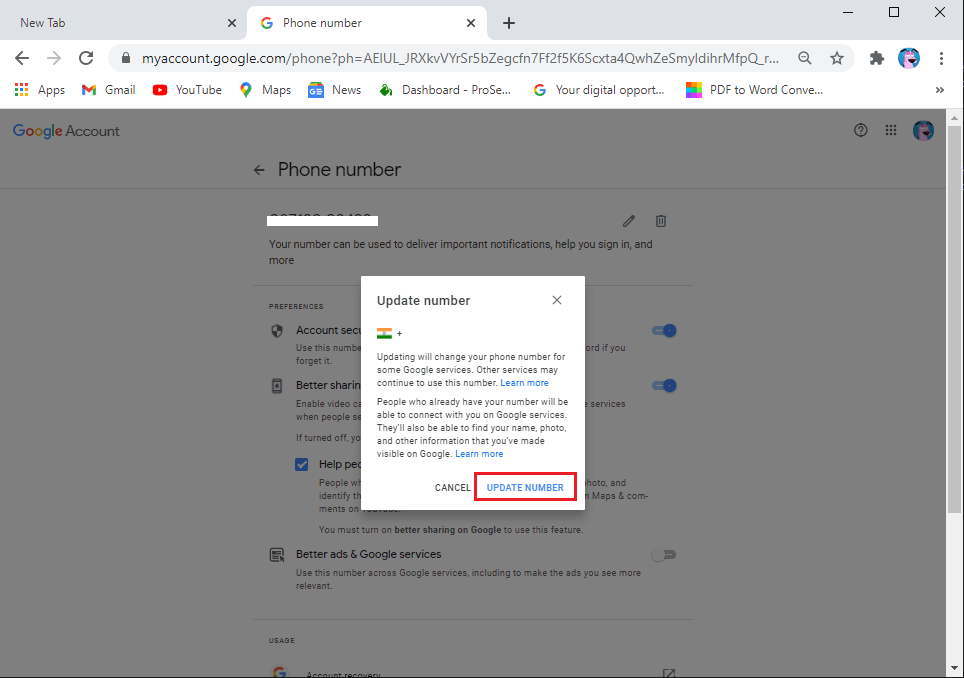
6. ' 다른 번호 사용 '을 선택 하고 다음을 클릭합니다 .
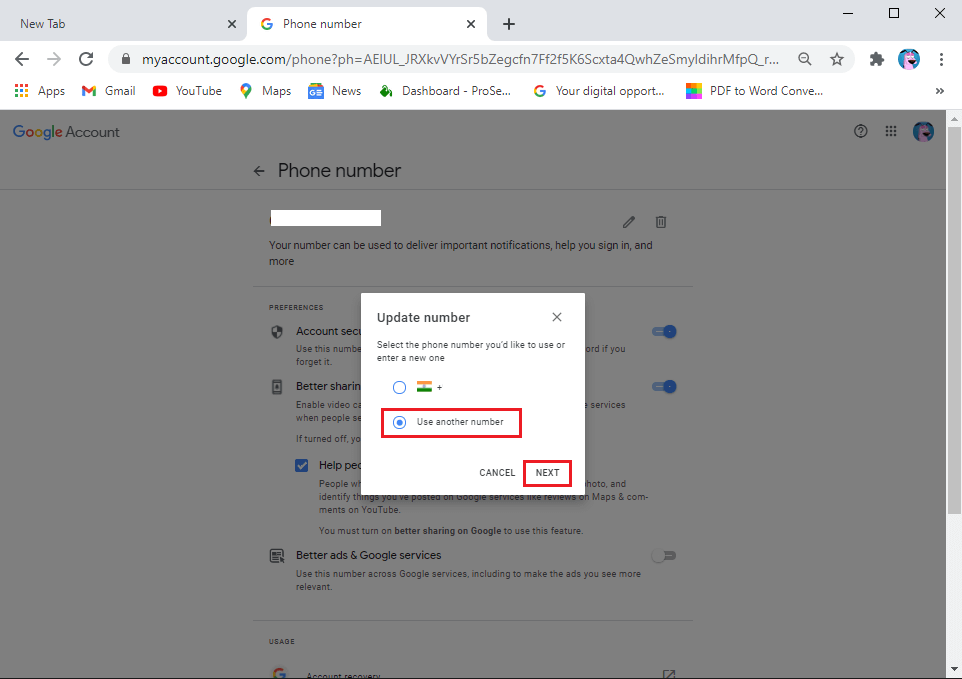
7. 마지막으로 새 번호를 입력하고 다음을 클릭합니다 .
그게 다야; 위의 단계에 따라 전화번호를 쉽게 변경할 수 있습니다. 원하는 만큼 번호를 삭제하고 변경할 수 있습니다.
또한 읽기: Google 포토에서 무제한 저장용량을 얻는 방법
또한 Google 계정에서 생일, 비밀번호, 프로필 사진, 광고 개인 설정 등과 같은 기타 정보를 변경할 수 있습니다. 이러한 정보를 변경하려면 위 방법의 단계에 따라 ' 내 Google 계정 관리 ' 섹션으로 빠르게 이동할 수 있습니다 .
자주 묻는 질문(FAQ)
Google에 등록된 전화번호를 변경하려면 어떻게 해야 하나요?
다음 단계에 따라 Google 계정에 등록된 전화번호를 쉽게 변경할 수 있습니다.
Google 계정의 이름을 변경하려면 어떻게 해야 하나요?
다음 단계에 따라 원하는 만큼 Google 계정 이름을 쉽게 변경할 수 있습니다.
마지막으로 이름과 성을 변경할 수 있습니다 . 에 눌러 저장 을 눌러 변경 사항을 확인합니다.
추천:
따라서 이 가이드가 도움이 되었기를 바라며 Google 계정에서 이름, 전화번호 및 기타 정보를 쉽게 변경할 수 있기를 바랍니다. 모든 Google 서비스에서 Google 계정을 사용하고 있으므로 Google 계정의 모든 정보가 정확해야 합니다.
이 글에서는 하드 드라이브에 문제가 생겼을 때 다시 접근할 수 있는 방법을 안내해 드리겠습니다. 함께 따라 해 보세요!
AirPods는 언뜻 보기에 다른 무선 이어폰과 별반 다르지 않아 보입니다. 하지만 몇 가지 잘 알려지지 않은 기능이 발견되면서 모든 것이 달라졌습니다.
Apple은 iOS 26을 출시했습니다. 완전히 새로운 불투명 유리 디자인, 더욱 스마트해진 경험, 익숙한 앱의 개선 사항이 포함된 주요 업데이트입니다.
학생들은 학업을 위해 특정 유형의 노트북이 필요합니다. 선택한 전공 분야에서 뛰어난 성능을 발휘할 만큼 강력해야 할 뿐만 아니라, 하루 종일 휴대할 수 있을 만큼 작고 가벼워야 합니다.
Windows 10에 프린터를 추가하는 것은 간단하지만, 유선 장치의 경우와 무선 장치의 경우 프로세스가 다릅니다.
아시다시피 RAM은 컴퓨터에서 매우 중요한 하드웨어 부품으로, 데이터 처리를 위한 메모리 역할을 하며 노트북이나 PC의 속도를 결정하는 요소입니다. 아래 글에서는 WebTech360에서 Windows에서 소프트웨어를 사용하여 RAM 오류를 확인하는 몇 가지 방법을 소개합니다.
스마트 TV는 정말로 세상을 휩쓸었습니다. 이렇게 많은 뛰어난 기능과 인터넷 연결 덕분에 기술은 우리가 TV를 시청하는 방식을 바꾸어 놓았습니다.
냉장고는 가정에서 흔히 볼 수 있는 가전제품이다. 냉장고는 보통 2개의 칸으로 구성되어 있는데, 냉장실은 넓고 사용자가 열 때마다 자동으로 켜지는 조명이 있는 반면, 냉동실은 좁고 조명이 없습니다.
Wi-Fi 네트워크는 라우터, 대역폭, 간섭 외에도 여러 요인의 영향을 받지만 네트워크를 강화하는 몇 가지 스마트한 방법이 있습니다.
휴대폰에서 안정적인 iOS 16으로 돌아가려면 iOS 17을 제거하고 iOS 17에서 16으로 다운그레이드하는 기본 가이드는 다음과 같습니다.
요거트는 정말 좋은 음식이에요. 매일 요구르트를 먹는 것이 좋은가요? 매일 요구르트를 먹으면, 몸에 어떤 변화가 있을까요? 함께 알아보죠!
이 기사에서는 가장 영양가 있는 쌀 종류와 어떤 쌀을 선택하든 건강상의 이점을 극대화하는 방법에 대해 설명합니다.
수면 일정과 취침 루틴을 정하고, 알람 시계를 바꾸고, 식단을 조절하는 것은 더 나은 수면을 취하고 아침에 제때 일어나는 데 도움이 되는 몇 가지 방법입니다.
임대해 주세요! Landlord Sim은 iOS와 Android에서 플레이할 수 있는 모바일 시뮬레이션 게임입니다. 여러분은 아파트 단지의 집주인 역할을 하며 아파트 내부를 업그레이드하고 세입자가 입주할 수 있도록 준비하여 임대를 시작하게 됩니다.
욕실 타워 디펜스 Roblox 게임 코드를 받고 신나는 보상을 받으세요. 이들은 더 높은 데미지를 지닌 타워를 업그레이드하거나 잠금 해제하는 데 도움이 됩니다.













